Wydrukowanie dokumentu z programu Word może wydawać się skomplikowane, ale w rzeczywistości jest to proces prosty i intuicyjny. Dzięki kilku łatwym krokom, możesz szybko przygotować swoje dokumenty do druku, niezależnie od tego, czy potrzebujesz wersji z komentarzami, czy też chcesz wydrukować dokument bez marginesów. W tym artykule przedstawimy podstawowe metody drukowania, a także bardziej zaawansowane opcje, które pomogą Ci dostosować wydruki do swoich potrzeb.
Bez względu na to, czy jesteś nowym użytkownikiem Worda, czy doświadczonym profesjonalistą, znajdziesz tutaj informacje, które ułatwią Ci proces drukowania. Zrozumienie różnych opcji dostępnych w programie Word pozwoli Ci zaoszczędzić czas i uniknąć frustracji związanej z niepoprawnym drukowaniem. Kluczowe informacje:- Użyj skrótu klawiszowego Ctrl + P, aby szybko przejść do podglądu wydruku.
- Możesz skonfigurować drukowanie obustronne oraz ustawić kolejność stron w oknie drukowania.
- Aby wydrukować dokument z komentarzami, wybierz opcję Dokument z adnotacjami.
- Możesz również wydrukować dokument bez komentarzy, odznaczając opcję Drukuj adiustację.
- Do drukowania etykiet przejdź do zakładki Korespondencja i wybierz odpowiednie ustawienia.
- Wydrukuj dokument bez marginesów, definiując nowy zestaw ustawień papieru.
- W przypadku drukowania na drukarce dwustronnej wybierz odpowiednie opcje w oknie drukowania.
Jak skutecznie wydrukować dokumenty z Worda bez problemów
Aby wydrukować dokument z programu Word, należy najpierw upewnić się, że drukarka jest prawidłowo podłączona i włączona. Następnie otwórz dokument, który chcesz wydrukować, i przejdź do zakładki "Plik". Wybierz opcję "Drukuj", aby otworzyć menu drukowania, gdzie będziesz mógł wybrać odpowiednią drukarkę oraz dostosować ustawienia druku. Pamiętaj, aby sprawdzić, czy wybrana drukarka jest ustawiona jako domyślna, co ułatwi proces drukowania.
W menu drukowania znajdziesz różne opcje, które możesz dostosować, takie jak liczba kopii, orientacja papieru oraz rozmiar papieru. Upewnij się, że wszystkie ustawienia są zgodne z Twoimi potrzebami, a następnie kliknij przycisk "Drukuj". Jeśli chcesz zobaczyć, jak dokument będzie wyglądał po wydrukowaniu, skorzystaj z opcji podglądu wydruku, która pozwala na wizualizację przed rozpoczęciem drukowania. Dzięki tym prostym krokom, wydrukowanie dokumentu z Worda stanie się szybkie i bezproblemowe.
Proste kroki do podstawowego drukowania z Worda
Aby wydrukować dokument z Worda, rozpocznij od otwarcia pliku, który chcesz wydrukować. Następnie naciśnij skrót klawiszowy Ctrl + P lub przejdź do zakładki "Plik" i wybierz "Drukuj". W oknie drukowania wybierz swoją drukarkę z listy dostępnych urządzeń. Dostosuj ustawienia, takie jak liczba kopii czy format papieru, a następnie kliknij przycisk "Drukuj". Po wykonaniu tych kroków dokument zostanie przesłany do drukarki i powinien być gotowy w krótkim czasie.
Jak skonfigurować drukowanie dwustronne w Wordzie
Aby skonfigurować drukowanie dwustronne w Wordzie, należy najpierw upewnić się, że drukarka obsługuje tę funkcję. W oknie drukowania, które otwiera się po naciśnięciu Ctrl + P lub po wybraniu opcji "Drukuj" z zakładki "Plik", znajdziesz różne ustawienia. Wybierz drukarkę, a następnie poszukaj opcji "Drukuj obustronnie" lub "Duplex". W zależności od modelu drukarki, możesz mieć również możliwość wyboru kolejności stron, na przykład "Broszura" lub "Długą krawędź". Po dostosowaniu tych ustawień, kliknij "Drukuj", aby rozpocząć proces wydruku.
Wydruk z dodatkowymi opcjami dla zaawansowanych użytkowników
Wydrukowanie dokumentów z Microsoft Word może obejmować różne zaawansowane opcje, które zwiększają funkcjonalność i dostosowanie wydruku. Użytkownicy mogą skorzystać z opcji takich jak drukowanie z komentarzami, co jest przydatne w przypadku dokumentów wymagających przeglądu lub współpracy. Dodatkowo, możliwość wyboru konkretnych stron do wydruku pozwala na oszczędność papieru i czasu, eliminując potrzebę drukowania całego dokumentu. W tej sekcji omówimy, jak wykorzystać te funkcje, aby uzyskać optymalne rezultaty podczas drukowania.Warto również zauważyć, że te zaawansowane opcje mogą różnić się w zależności od wersji programu Word oraz używanej drukarki. Dlatego zawsze warto sprawdzić dostępne ustawienia i dostosować je do swoich potrzeb. Dzięki tym funkcjom, proces drukowania staje się bardziej elastyczny, co jest szczególnie ważne w środowisku biurowym, gdzie często zachodzi potrzeba szybkiego dostosowania dokumentów do wymagań odbiorców.
Jak drukować dokumenty z komentarzami i adnotacjami
Aby drukować dokumenty z komentarzami i adnotacjami w Wordzie, należy najpierw otworzyć okno drukowania, używając skrótu Ctrl + P lub wybierając "Drukuj" z menu "Plik". W oknie tym znajdziesz opcję "Drukuj: Dokument z adnotacjami", która pozwala na uwzględnienie komentarzy w finalnym wydruku. Upewnij się, że zaznaczasz tę opcję przed rozpoczęciem drukowania, aby wszystkie adnotacje były widoczne. Po dostosowaniu innych ustawień, takich jak wybór drukarki, kliknij "Drukuj", aby uzyskać wersję dokumentu z komentarzami.
- Wybierz "Drukuj: Dokument z adnotacjami" w oknie drukowania.
- Sprawdź, czy opcja "Drukuj adiustację" jest odznaczona, jeśli chcesz wykluczyć inne zmiany w formacie.
- Upewnij się, że drukarka jest poprawnie skonfigurowana do wydruku, aby uniknąć problemów z jakością.
| Opcja | Opis |
| Print Markup | Umożliwia drukowanie dokumentu z wszystkimi adnotacjami i komentarzami. |
| Document showing markup | Pokazuje dokument z widocznymi zmianami i komentarzami, co ułatwia ich przeglądanie. |
Wydrukowanie tylko wybranych stron z dokumentu Word
Aby wydrukować tylko wybrane strony z dokumentu Word, należy skorzystać z opcji w oknie drukowania. Po otwarciu okna drukowania, znajdziesz pole oznaczone jako "Zakres stron". W tym polu możesz wpisać numery stron, które chcesz wydrukować, oddzielając je przecinkami, na przykład "1, 3, 5-7". To pozwoli na precyzyjne określenie, które strony mają zostać wydrukowane, eliminując potrzebę drukowania całego dokumentu. Upewnij się, że po wprowadzeniu zakresu stron sprawdzisz podgląd wydruku, aby mieć pewność, że wszystko wygląda zgodnie z oczekiwaniami przed rozpoczęciem drukowania.
- Wprowadź numery stron w formacie "1, 3, 5-7" w polu "Zakres stron".
- Sprawdź, czy wybrane strony są poprawnie zaznaczone w podglądzie wydruku.
- Upewnij się, że drukarka jest gotowa do druku przed kliknięciem "Drukuj".
Czytaj więcej: Jak napisać wzór w PowerPoint i zaskoczyć swoją prezentacją matematyczną
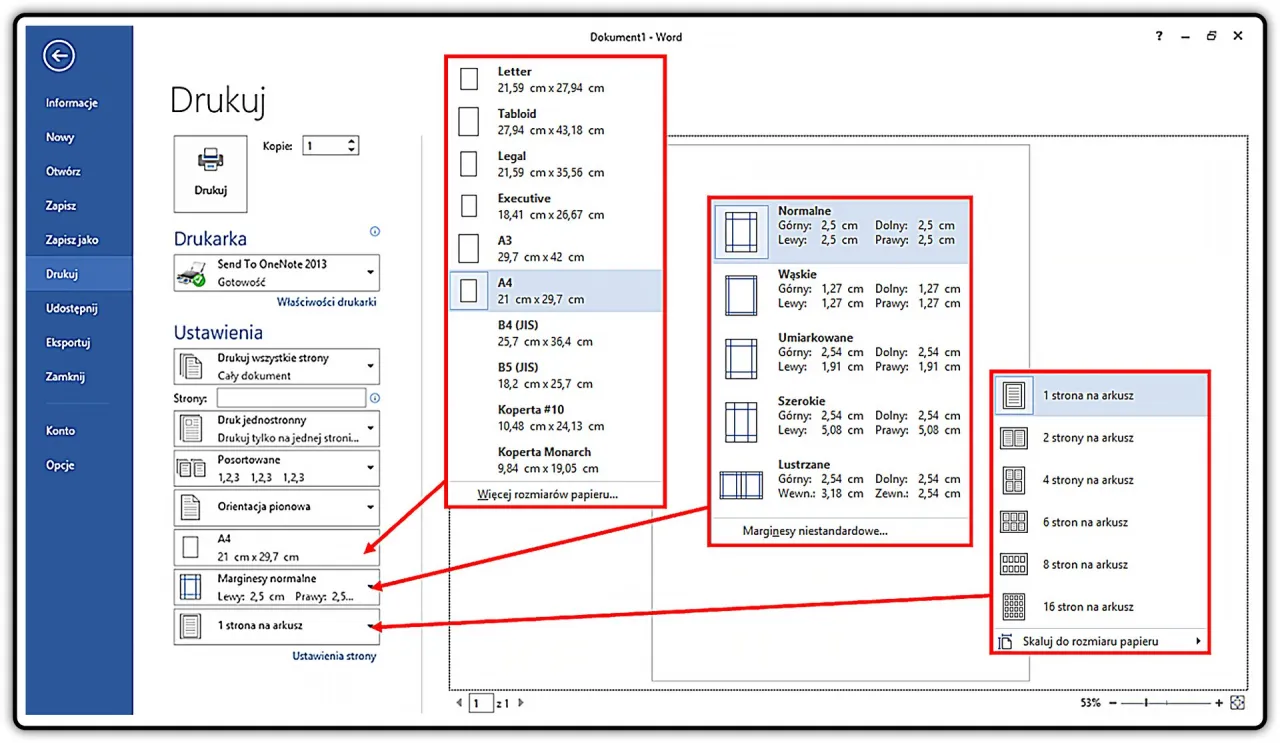
Rozwiązywanie najczęstszych problemów z drukowaniem w Wordzie
Podczas korzystania z programu Word, użytkownicy mogą napotkać różne problemy związane z drukowaniem dokumentów. Często zdarzają się sytuacje, gdy dokumenty nie drukują się poprawnie lub w ogóle się nie drukują. Ważne jest, aby znać podstawowe kroki, które pomogą w rozwiązaniu tych problemów. W tej sekcji przedstawimy najczęstsze trudności oraz metody ich rozwiązania, aby proces wydruku z Worda był jak najbardziej efektywny.
Jednym z najczęstszych problemów jest brak połączenia z drukarką. Użytkownicy powinni upewnić się, że drukarka jest włączona, podłączona do komputera i ustawiona jako domyślna. Czasami problem może wynikać z błędnych ustawień w programie Word, takich jak wybranie niewłaściwej drukarki lub błędne parametry wydruku. W takich przypadkach warto również sprawdzić, czy nie ma zatorów papieru lub innych problemów mechanicznych w drukarce. Jeśli te podstawowe kroki nie pomogą, warto zaktualizować sterowniki drukarki lub skontaktować się z obsługą techniczną.
Co zrobić, gdy dokument nie drukuje się poprawnie?
Kiedy dokument nie drukuje się poprawnie, pierwszym krokiem jest sprawdzenie połączenia z drukarką. Upewnij się, że kabel USB jest dobrze podłączony lub, w przypadku drukarek sieciowych, że urządzenie jest w tej samej sieci Wi-Fi co komputer. Następnie sprawdź ustawienia w programie Word, aby upewnić się, że wybrana jest odpowiednia drukarka. Warto również przejrzeć kolejkę drukowania, aby zidentyfikować ewentualne zablokowane zadania. Jeśli problem nadal występuje, spróbuj ponownie uruchomić drukarkę oraz komputer, co często rozwiązuje wiele problemów z drukowaniem.
Jak dostosować ustawienia drukarki w Wordzie dla lepszej jakości?
Aby poprawić jakość wydruku dokumentów, warto dostosować ustawienia drukarki w programie Word. Możesz to zrobić, przechodząc do okna drukowania i wybierając opcje związane z jakością wydruku. Ustawienia takie jak rozdzielczość, jakość druku (np. "wysoka" lub "normalna") oraz kolory mogą znacząco wpłynąć na ostateczny efekt. Dla dokumentów tekstowych lepiej jest wybrać wyższą jakość, natomiast dla dokumentów z grafiką warto dostosować parametry do ich specyfiki. Upewnij się, że wybrane ustawienia odpowiadają rodzajowi dokumentu, który zamierzasz wydrukować.
Jak wykorzystać zaawansowane funkcje drukowania w Wordzie dla efektywności
Oprócz podstawowych i zaawansowanych opcji drukowania, program Word oferuje również szereg funkcji, które mogą znacząco zwiększyć efektywność pracy z dokumentami. Użytkownicy mogą korzystać z możliwości tworzenia szablonów dokumentów, które automatycznie uwzględniają preferencje drukowania. Na przykład, jeśli regularnie drukujesz raporty z określonym formatowaniem lub adnotacjami, możesz stworzyć szablon, który z góry ustawia wszystkie preferencje drukowania, co oszczędza czas i minimalizuje ryzyko błędów.
Warto również zwrócić uwagę na integrację Worda z chmurą. Dzięki temu możesz zdalnie zarządzać dokumentami i ich drukowaniem, co jest szczególnie przydatne w pracy zdalnej lub w biurach, gdzie drukarki są współdzielone. Umożliwia to nie tylko dostęp do plików z dowolnego miejsca, ale także efektywne zarządzanie zadaniami drukowania, co może znacznie poprawić organizację pracy. Pamiętaj, aby korzystać z opcji podglądu wydruku, aby upewnić się, że dokumenty są przygotowane zgodnie z oczekiwaniami przed ich ostatecznym wydrukowaniem.





